高手和普通用户的区别在于细节,表现在ppt制作上就是前者会去在意一个图片边框的阴影颜色是否与主题搭配,今天小编就来为大家介绍下将图片边框阴影调整为紫色的方法。 ppt更改图
高手和普通用户的区别在于细节,表现在ppt制作上就是前者会去在意一个图片边框的阴影颜色是否与主题搭配,今天小编就来为大家介绍下将图片边框阴影调整为紫色的方法。
ppt更改图片边框阴影的颜色为紫色方法
1.首先我们打开ppt文件。
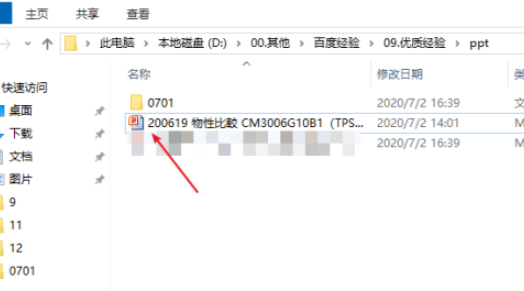
2.然后点击【插入】,再点击【形状】。
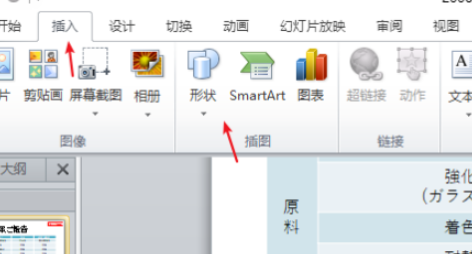
3.选择【三角形】点击插入。
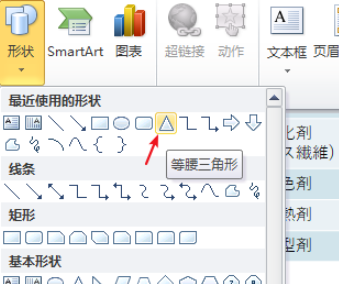
4.接着就可以看到插入进来的情况了。
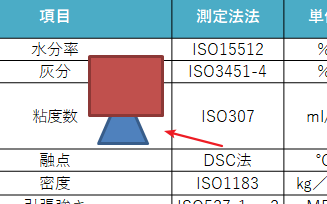
5.选中你要设置的图片,.然后【右击】选中的【设置形状格式】。
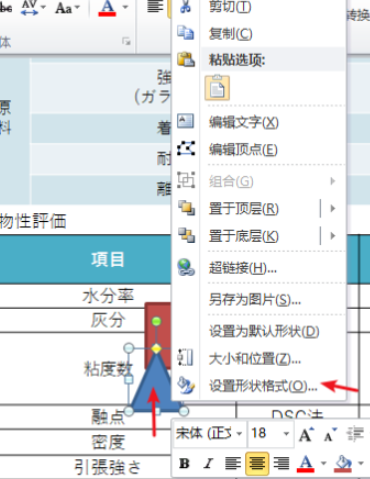
6.在跳出来的对话框中,点击【阴影】,然后点击【紫色】。
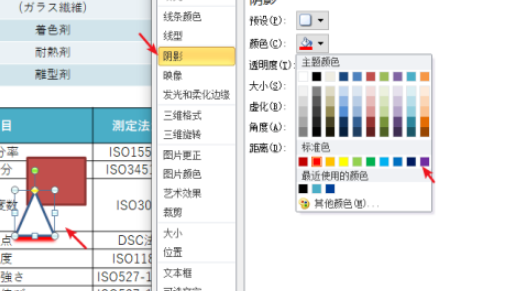
现在的软件虽然设计得越来越人性化,但也需要小伙伴们开动脑筋来努力掌握它们,IEFANs一直会陪伴在大家身边与你一同成长,没事就常来逛逛吧。
【本文转自:韩国服务器 http://www.558idc.com/kt.html提供,感谢支持】